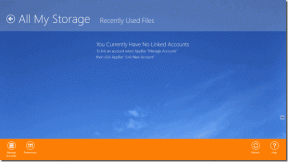วิธีสร้าง GIF แบบเคลื่อนไหวจากการบันทึกหน้าจอ
เบ็ดเตล็ด / / November 29, 2021
GIF แบบเคลื่อนไหวมีอยู่ทั่วอินเทอร์เน็ตและโซเชียลมีเดียในปัจจุบัน แต่คนส่วนใหญ่ไม่ทราบวิธีการสร้าง ถ้าคุณรู้วิธีสร้างอย่างถูกต้อง คุณอาจจะรู้ว่ามันไม่ง่ายเลยจริงๆ โดยเฉพาะอย่างยิ่งเมื่อ การใช้แอพพลิเคชั่นที่ซับซ้อน เช่น Photoshop. (แน่นอนว่า iPhone 6s Live Photos ทำได้ ทำให้กระบวนการนี้น่าเบื่อน้อยลง.)

วิธีแก้ไขปัญหานี้คือการใช้แอปพลิเคชันที่บันทึกสิ่งที่อยู่บนหน้าจอคอมพิวเตอร์ของคุณและบันทึกภาพเป็น GIF แบบเคลื่อนไหว ซึ่งหมายความว่าคุณจะสามารถ แปลงทุกอย่างตั้งแต่บทช่วยสอนคอมพิวเตอร์ไปจนถึงการย้ายวิดีโอเป็น GIFดังนั้นจึงไม่จำเป็นต้องแปลงวิดีโอเป็นเฟรม GIF แบบเคลื่อนไหวด้วยตนเอง
แอปฟรีสำหรับ Windows หรือ Mac ชื่อ LICEcap สามารถช่วยเรื่องนี้ได้อย่างมาก
เปลี่ยนการบันทึกหน้าจอเป็น GIF แบบเคลื่อนไหว
ขั้นแรก ดาวน์โหลดแอปพลิเคชัน LICEcap ฟรี ทำได้โดยไปที่ เว็บไซต์ Cockos Incorporated และเลื่อนไปจนเจอลิงค์ดาวน์โหลดสำหรับ Windows หรือ OS X
เมื่อคุณติดตั้งโปรแกรมแล้ว ให้เปิดโปรแกรมเพื่อดูว่าดูเหมือนหน้าต่างโปร่งใสแปลก ๆ แน่นอนว่านั่นเป็นเหตุผล สิ่งที่อยู่ภายในหน้าต่างนั้นคือสิ่งที่ LICEcap จะจับภาพและเปลี่ยนเป็น GIF แบบเคลื่อนไหวได้
ก่อนที่คุณจะเริ่มบันทึก ให้สำรวจตัวเลือกบางอย่างที่คุณสามารถแก้ไขได้ล่วงหน้า ที่ด้านล่างของหน้าต่าง คุณสามารถ แก้ไขขนาดพิกเซล ของการบันทึกตลอดจน FPS สูงสุดหรือเฟรมต่อวินาที สิ่งนี้กำหนดว่า GIF จะเล่นได้อย่างราบรื่นเพียงใด

เคล็ดลับ: การลากมุมของหน้าต่างเพื่อปรับขนาดจะเป็นการเปลี่ยนขนาดพิกเซลเป็นขนาดใหม่ของหน้าต่างโดยอัตโนมัติ
เมื่อพร้อมแล้ว คลิก บันทึก… เพื่อสิ้นสุดการตั้งค่าบางอย่างก่อนเริ่มการบันทึก ในหน้าต่างข้อความ คุณสามารถเลือกชื่อไฟล์และบันทึกตำแหน่งล่วงหน้าได้ เช่นเดียวกับตัวเลือกอื่นๆ เช่น การแสดงกรอบชื่อหรือการคลิกเมาส์ คุณยังสามารถให้แอปหยุดบันทึกโดยอัตโนมัติหลังจากผ่านไปหลายวินาที ซึ่งคุณสามารถเปิดใช้งานได้ที่ด้านล่างของหน้าต่าง

เมื่อคุณคลิก บันทึก, LICEcap จะเริ่มบันทึกพื้นที่ที่ต้องการโดยอัตโนมัติหลังจากพรีโรลสามวินาที มันเป็นตัวเลือก UI ที่แปลก ดังนั้นเตรียมตัวให้พร้อมสำหรับการเริ่มต้นอย่างรวดเร็ว คลิก หยุดชั่วคราว ระหว่าง หากคุณต้องการหยุดชั่วขณะหรือจัดเรียงตำแหน่งของหน้าต่างใหม่ มิฉะนั้น เมื่อบันทึกเสร็จแล้ว ให้คลิก หยุด.

ในทำนองเดียวกัน ในตำแหน่งบันทึก คุณจะเห็น GIF แบบเคลื่อนไหวใหม่ของสิ่งที่คุณบันทึกบนหน้าจอ ตรวจสอบมารยาทในการสร้างสรรค์ของ ช่อง YouTube ของ Guiding Tech.